Eliminar rápidamente todos los marcadores del documento en Word
Kutools for Word
Cuando necesitas eliminar todos los marcadores en un documento de Word, el cuadro de diálogo Marcador integrado requiere que los elimines uno por uno. Sin embargo, con la función Eliminar Marcadores de Kutools para Word, puedes eliminar rápidamente y fácilmente todos los marcadores de un rango seleccionado o de todo el documento, ahorrando tiempo y esfuerzo.
Eliminar todos los marcadores del documento completo
Eliminar todos los marcadores de una parte seleccionada del documento
Herramientas de productividad recomendadas para Word
Kutools for Word: Integrando IA 🤖, más de 100 funciones avanzadas ahorran el 50% de tu tiempo en el manejo de documentos.Descarga gratuita
Office Tab: Introduce pestañas similares a las de un navegador en Word (y otras herramientas de Office), simplificando la navegación entre múltiples documentos.Descarga gratuita
Haz clic en Kutools > Eliminar Marcadores
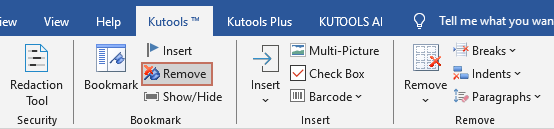
Eliminar todos los marcadores del documento completo
Si deseas eliminar todos los marcadores del documento completo, puedes hacer lo siguiente para lograrlo.
1. Abre el documento del cual deseas eliminar todos los marcadores, luego aplica esta utilidad seleccionando Kutools > Eliminar.
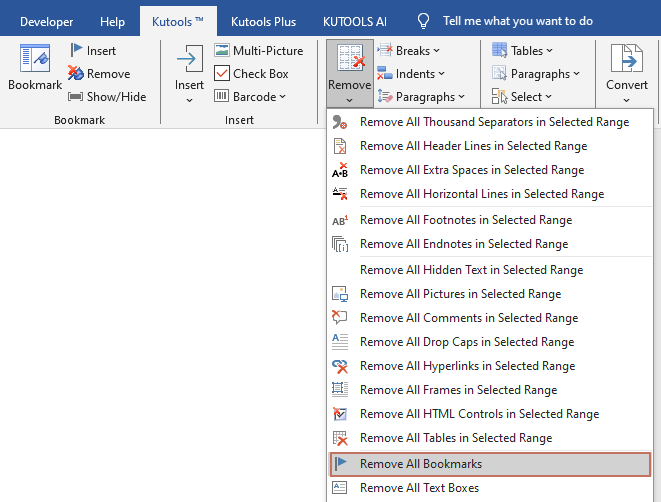
2. Luego aparecerá un cuadro de diálogo para que confirmes la eliminación, haz clic en Sí para continuar.
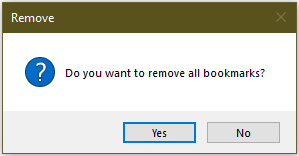
Todos los marcadores en el documento completo han sido eliminados.
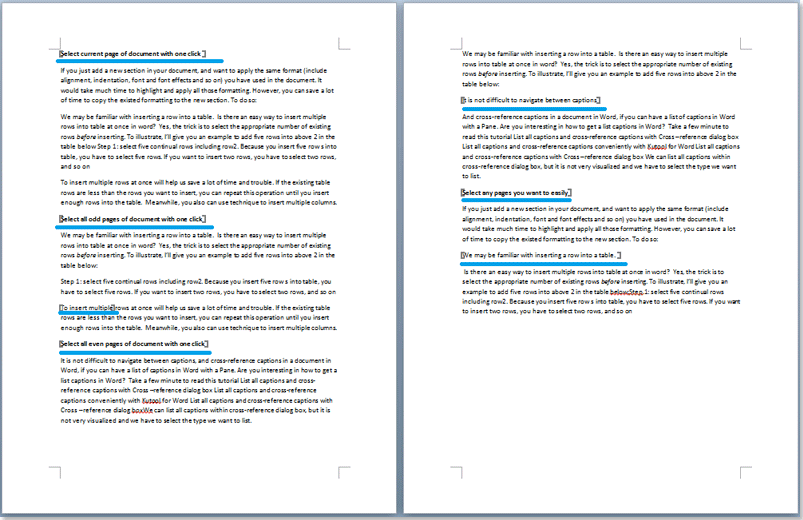 |
 |
Eliminar todos los marcadores de una parte seleccionada del documento
Si deseas eliminar marcadores de una parte seleccionada del documento, primero debes seleccionar el rango y luego seleccionar Kutools > Eliminar.
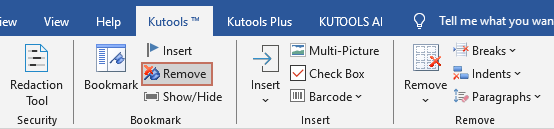
Luego, todos los marcadores en el rango seleccionado se eliminarán inmediatamente.
 |
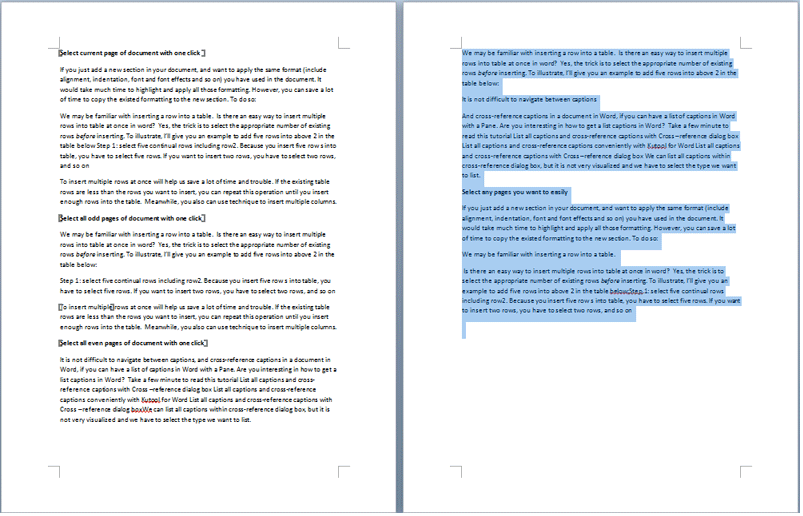 |
Las mejores herramientas para la productividad en Office
Kutools para Word - ¡Mejora tu experiencia en Word con más de 100 funciones sorprendentes!
🤖 Funciones de IA de Kutools: Asistente de IA / Asistente en Tiempo Real / Super Pulir (Preservar formato) / Super Traducir (Preservar formato) / Redacción AI / Revisión con IA...
📘 Dominio de Documentos: Dividir páginas / Combinar documentos / Exportar selección en varios formatos (PDF/TXT/DOC/HTML...) / Convertir por lote a PDF...
✏ Edición de Contenidos: Buscar y reemplazar en lote en múltiples archivos / Redimensionar todas las imágenes / Transponer filas y columnas de la tabla / Convertir tabla a texto...
🧹 Limpieza sin esfuerzo: Elimina espacios extras / Saltos de sección / Cuadros de texto / Hipervínculos / Para más herramientas de eliminación, accede al grupo Eliminar...
➕ Inserciones creativas: Insertar separadores de miles / Casillas de verificación / Botones de opción / Código QR / Código de Barras / Múltiples imágenes / Descubre más en el grupo Insertar...
🔍 Selecciones precisas: Selecciona páginas específicas / Tablas / Formas / Párrafos de Encabezado / Mejora la navegación con más funciones de Seleccionar...
⭐ Mejoras destacadas: Navega a cualquier ubicación / Inserta automáticamente texto repetitivo / Alterna entre ventanas de documentos /11 herramientas de conversión...

Las mejores herramientas para la productividad en Office
Kutools para Word - 100+ Herramientas para Word
- 🤖 Funciones de IA de Kutools: Asistente de IA / Asistente en Tiempo Real / Super Pulir / Super Traducir / Redacción AI / Revisión con IA
- 📘 Dominio de Documentos: Dividir páginas / Combinar documentos / Convertir por lote a PDF
- ✏ Edición de Contenidos: Buscar y reemplazar en lote / Redimensionar todas las imágenes
- 🧹 Limpieza sin esfuerzo: Eliminar espacios extras / Eliminar saltos de sección
- ➕ Inserciones creativas: Insertar separadores de miles / Insertar casillas de verificación / Crear códigos QR